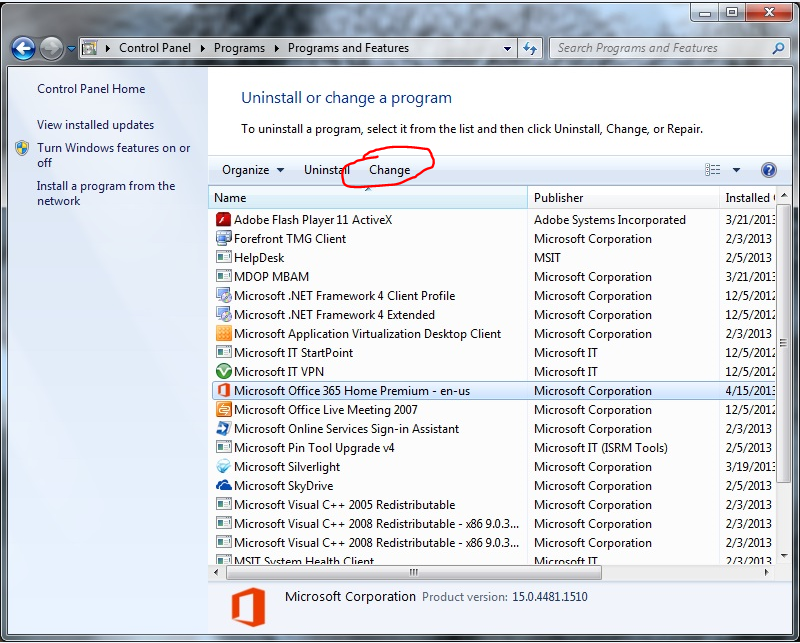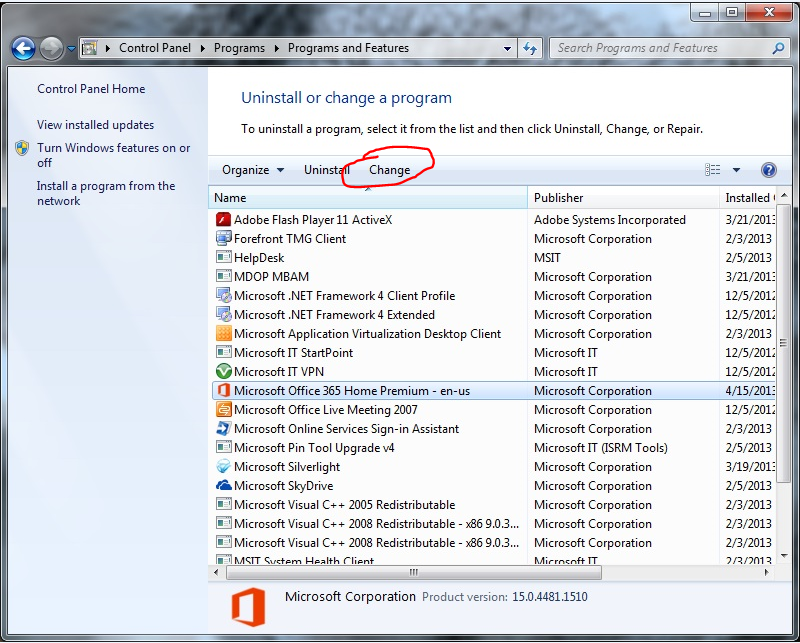Здравствуйте
У меня в макросе для ООО все прекрасно работало
REM Процедура при запуске диалога
DialogLibraries.LoadLibrary("Standard")
REM Создаем диалог
Dlg = CreateUnoDialog(DialogLibraries.Standard.Dialog1)
REM Установим начальную дату в СЕГОДНЯ
Dlg.getModel().getByName("DateField1").Date = CdateToIso(Date())
Теперь установили Libreoffice и Dlg.getModel().getByName(«DateField1»).Date = CdateToIso(Date()) пишет Ошибка времени выполнения Basic. Объектная переменная не установлена.
Не могу понять , что ей надо.
В строке кода Dlg.getModel().getByName(«DateField1»).Date = CdateToIso(Date()) замените Date на Text так: Dlg.getModel().getByName(«DateField1»).Text = CdateToIso(Date())
Не работает.
Точнее не ругается на переменную, но поле DateField1 в диалоге не заполняет. Отображается дата по умолчанию.
Может файл поможет.
У меня пример отрабатывает без использования CdateToIso, т.е. =Date()
Придется дальнейшую логику менять. 
smagluk и sokol92, какие у вас офисы (версии)?
Цитата: sokol92 от 20 июня 2020, 12:21У меня пример отрабатывает без использования CdateToIso, т.е. =Date()
У меня в LibreOffice 6.4.3.2 не работает, не тот формат даты, но если изменить формат даты, то нормально.
smagluk, измените в вашем коде:
1. Dim DateField1 As New com.sun.star.util.Date вместо As Date (у вас эта переменная не использовалась, но если нужна, создайте новую)
2. вместо строки кода: Dlg.getModel().getByName(«DateField1»).Date = CdateToIso(Date())
DateField1.Day = DatePart("d", Date())
DateField1.Month = DatePart("m", Date())
DateField1.Year = DatePart("yyyy", Date())
Dlg.getModel().getByName("DateField1").Date = DateField1
Rami, а так нельзя написать в #1:
Dlg.getModel().getByName("DateField1").Date = CDateToUnoDate(Date())
Не очепятка?
Как то сложно.
работать через текстовое поле я еще могу понять, но чтобы в офисе отсутствовал механизм работы с датами, такого не может быть.
Ведь и то и то работает
MsgBox Date() -20.06.2020
MsgBox CdateToIso(Date()) -20200620
Значит в поле диалога что-то поменяли и значения только текстовые теперь?
Цитата: sokol92 от 20 июня 2020, 13:26Не очепятка?
Можно. Это новая (относительно) функция. Наверно, с тех пор, как поменяли формат даты.
smagluk, CdateToIso, нужно заменить на CDateToUnoDate, а CDateFromIso, нужно заменить на CDateFromUnoDate
Цитата: sokol92 от 20 июня 2020, 13:26
Rami, а так нельзя написать в #1:Dlg.getModel().getByName("DateField1").Date = CDateToUnoDate(Date())Не очепятка?
Вот это то что нужно, спасибо.
работа пошла.
Цитата: rami от 20 июня 2020, 13:10smagluk и sokol92, какие у вас офисы (версии)?
Проверил на 6.4.3.2 Ubuntu en-US и на 6.4.4.2 (x64) Win10 ru-RU
Для тех версий Basic, где нет «Date-Uno» функций (например, VBA 
Function CdateToUnoDate(ByVal d) As Object
Dim ud As Object
Set ud = CreateUnoStruct("com.sun.star.util.Date")
With ud
.Year = Year(d)
.Month = Month(d)
.Day = Day(d)
End With
Set CdateToUnoDate = ud
End Function
Function CdateFromUnoDate(ByVal ud) As Date
With ud
CdateFromUnoDate = DateSerial(.Year, .Month, .Day)
End With
End Function
Это работает:
Dlg.getModel().getByName(«DateField1»).Text = Date()
Всем спасибо, вроде разобрался. В опен дата была одной строкой. А сейчас как я понял, немного по другому. Поле дата является «массивом» из 3ех значений Дата, месяц и год. Верно?
In VB object variables require the Set keyword to be assigned. Object properties that are objects also need to be Set. Runtime error 91 «object variable not set» is raised when the assignment doesn’t use that keyword.
This is inherited from legacy Let keyword to assign values, and Set keyword to assign references; the Let eventually was deprecated (although still needed for defining properties) and the Set remained, leaving the VB6/VBA value assignment syntax like [Let] variable = value, where «Let» is optional.
In the declaration and assignment:
Dim SourceWindow As Window, QACheckWindow As Window
'this is like saying "Let SourceWindow = ActiveWindow":
SourceWindow = ActiveWindow
SourceWindow is an object, assigned as if it were a value — this causes VBA to attempt let-coercion through a default member call. If the object wasn’t initialized, the member call fails with error 91. If the object was initialized but doesn’t have a default member, error 438 is raised.
So in this case error 91 is being raised because of an implicit member call; the .net equivalent would be a NullReferenceException:
Dim SourceWindow As Window, Dim WindowTitle As String
'"SourceWindow" reference isn't set, the object can't be accessed yet:
WindowTitle = SourceWindow.Caption
I’m going to go a bit overboard here, but the legacy Let statement should not be confused with the Let clause (in VB.net) which, in the LINQ query syntax (in VB.net), computes a value and assigns it to a new, query-scoped variable (example taken from MSDN):
From p In products
Let Discount = p.UnitPrice*0.1 '"Discount" is only available within the query!
Where Discount >= 50
Select p.ProductName, p.UnitPrice, Discount
VB.net assigns both values and references, without the need to specify a Let or a Set, because in .net this distinction is a much thinner line, given how everything ultimately derives from System.Object… including System.ValueType. That’s why the Set keyword was also deprecated in VB.net, and also why the VB.net syntax for defining properties has dropped the Let in favor of Set — because parameterless default members are illegal in VB.NET, so this ambiguous let-coercion doesn’t happen.
Установка текущей даты в поле диалога не работает
Автор smagluk, 20 июня 2020, 09:52
0 Пользователи и 1 гость просматривают эту тему.
Здравствуйте
У меня в макросе для ООО все прекрасно работало
REM Процедура при запуске диалога
DialogLibraries.LoadLibrary("Standard")
REM Создаем диалог
Dlg = CreateUnoDialog(DialogLibraries.Standard.Dialog1)
REM Установим начальную дату в СЕГОДНЯ
Dlg.getModel().getByName("DateField1").Date = CdateToIso(Date())
Теперь установили Libreoffice и Dlg.getModel().getByName(«DateField1»).Date = CdateToIso(Date()) пишет Ошибка времени выполнения Basic. Объектная переменная не установлена.
Не могу понять , что ей надо.
В строке кода Dlg.getModel().getByName(«DateField1»).Date = CdateToIso(Date()) замените Date на Text так: Dlg.getModel().getByName(«DateField1»).Text = CdateToIso(Date())
Не работает.
Точнее не ругается на переменную, но поле DateField1 в диалоге не заполняет. Отображается дата по умолчанию.
Может файл поможет.
У меня пример отрабатывает без использования CdateToIso, т.е. =Date()
Придется дальнейшую логику менять. 
smagluk и sokol92, какие у вас офисы (версии)?
Цитата: sokol92 от 20 июня 2020, 12:21У меня пример отрабатывает без использования CdateToIso, т.е. =Date()
У меня в LibreOffice 6.4.3.2 не работает, не тот формат даты, но если изменить формат даты, то нормально.
smagluk, измените в вашем коде:
1. Dim DateField1 As New com.sun.star.util.Date вместо As Date (у вас эта переменная не использовалась, но если нужна, создайте новую)
2. вместо строки кода: Dlg.getModel().getByName(«DateField1»).Date = CdateToIso(Date())
DateField1.Day = DatePart("d", Date())
DateField1.Month = DatePart("m", Date())
DateField1.Year = DatePart("yyyy", Date())
Dlg.getModel().getByName("DateField1").Date = DateField1
Rami, а так нельзя написать в #1:
Dlg.getModel().getByName("DateField1").Date = CDateToUnoDate(Date())
Не очепятка?
Как то сложно.
работать через текстовое поле я еще могу понять, но чтобы в офисе отсутствовал механизм работы с датами, такого не может быть.
Ведь и то и то работает
MsgBox Date() -20.06.2020
MsgBox CdateToIso(Date()) -20200620
Значит в поле диалога что-то поменяли и значения только текстовые теперь?
Цитата: sokol92 от 20 июня 2020, 13:26Не очепятка?
Можно. Это новая (относительно) функция. Наверно, с тех пор, как поменяли формат даты.
smagluk, CdateToIso, нужно заменить на CDateToUnoDate, а CDateFromIso, нужно заменить на CDateFromUnoDate
Цитата: sokol92 от 20 июня 2020, 13:26
Rami, а так нельзя написать в #1:Dlg.getModel().getByName("DateField1").Date = CDateToUnoDate(Date())Не очепятка?
Вот это то что нужно, спасибо.
работа пошла.
Цитата: rami от 20 июня 2020, 13:10smagluk и sokol92, какие у вас офисы (версии)?
Проверил на 6.4.3.2 Ubuntu en-US и на 6.4.4.2 (x64) Win10 ru-RU
Для тех версий Basic, где нет «Date-Uno» функций (например, VBA 
Function CdateToUnoDate(ByVal d) As Object
Dim ud As Object
Set ud = CreateUnoStruct("com.sun.star.util.Date")
With ud
.Year = Year(d)
.Month = Month(d)
.Day = Day(d)
End With
Set CdateToUnoDate = ud
End Function
Function CdateFromUnoDate(ByVal ud) As Date
With ud
CdateFromUnoDate = DateSerial(.Year, .Month, .Day)
End With
End Function
Это работает:
Dlg.getModel().getByName(«DateField1»).Text = Date()
Всем спасибо, вроде разобрался. В опен дата была одной строкой. А сейчас как я понял, немного по другому. Поле дата является «массивом» из 3ех значений Дата, месяц и год. Верно?
- Форум поддержки пользователей LibreOffice, Apache OpenOffice
-
►
Главная категория -
►
Basic -
►
Установка текущей даты в поле диалога не работает
Пытаюсь написать свой первый макрос, но при выполнении выдаёт ошибку:
Ошибка времени выполнения BASIC. Переменная типа Object не установлена.
Суть макроса: удаление всех строк таблицы за исключением тех, в которых присутствуют ячейки со строковым значением s1, s2 или s3.
sub RemoveRow
dim iLastRow as Long
dim i as Integer
dim s1, s2, s3 as String
s1 = "Вход"
s2 = "Выход"
s3 = "Отказ"
iLastRow = Cells(Rows.Count, 1).End(xlUp).Row 'ищет последнюю заполненную строку
For i = 4 To lLastRow
If Cells(i,5).Value = Not s1 Or Cells(i,5).Value = Not s2 Or Cells(i,5).Value = Not s3 Then Rows(i).Delete
Next
end sub
Kromster
13.6k12 золотых знаков43 серебряных знака73 бронзовых знака
задан 22 июн 2016 в 13:16
Вы пишите макрос в LibreOffice используя синтаксис VBA Excel. Синтаксис немного разный.
Для Excel VBA:
Sub RemoveRow()
Dim iLastRow As Long
Dim s1, s2, s3 As String
s1 = "Вход"
s2 = "Выход"
s3 = "Отказ"
iLastRow = Cells(Rows.Count, 1).End(xlUp).Row
Do While (iLastRow >= 4)
If (Cells(iLastRow, 5) <> s1) And (Cells(iLastRow, 5) <> s2) And (Cells(iLastRow, 5) <> s3) Then
Rows(iLastRow).Delete
End If
iLastRow = iLastRow - 1
Loop
End Sub
Для LibreOffice Basic:
Sub RemoveRow
Dim iLastRow As Long
Dim s1, s2, s3 As String
Dim s As String
Dim oDoc As Object
s1 = "Вход"
s2 = "Выход"
s3 = "Отказ"
oDoc = ThisComponent
Curs = oDoc.Sheets(0).createCursor
Curs.gotoEndOfUsedArea(True)
iLastRow = Curs.Rows.Count
Do While (iLastRow >= 3)
s = oDoc.Sheets(0).getCellByPosition(4, iLastRow).getString()
If ((s <> s1) And (s <> s2) And (s <> s3)) Then
oDoc.Sheets(0).Rows.removeByIndex(iLastRow, 1)
End If
iLastRow = iLastRow - 1
Loop
End Sub
Код конечно примитивный, но работает. И еще, индексы в Excel начинаются с 1, а в LibreOffice c 0.
ответ дан 24 июн 2016 в 8:24
slippykslippyk
6,1013 золотых знака19 серебряных знаков38 бронзовых знаков
2
Со всеми сложностями прохода сверху вниз столкнулся, и пришел к такому коду:
Sub RemoveRow()
s1 = "Вход"
s2 = "Выход"
s3 = "Отказ"
i = 4
Do While Cells(i, "E").Value <> ""
If Cells(i, "E").Value <> s1 And Cells(i, "E").Value <> s2 And Cells(i, "E").Value <> s3 Then
Rows(i).Delete
i = i - 1
End If
i = i + 1
Loop
End sub
Раз 5 проверял этот макрос на различных таблицах, результат полностью устраивал. Может быть тут есть какие-то подводные камни?
А с макросами в Libre я понял, что пока лучше не связываться, а изучить хотя бы VBA.
ответ дан 28 июн 2016 в 8:29
wacrugwacrug
646 бронзовых знаков
1
Вступление
Код, который компилирует, может по-прежнему сталкиваться с ошибками во время выполнения. В этом разделе перечислены наиболее распространенные из них, их причины и способы их устранения.
Ошибка времени выполнения «3»: возврат без GoSub
Неверный код
Sub DoSomething()
GoSub DoThis
DoThis:
Debug.Print "Hi!"
Return
End Sub
Почему это не работает?
Выполнение входит в процедуру DoSomething , переходит на метку DoThis , печатает «Привет!». на выход отладки, возвращается к инструкции сразу после вызова GoSub , печатает «Привет!». снова, а затем встречает оператор Return , но до сих пор некуда возвращаться , потому что мы не попали сюда с инструкцией GoSub .
Правильный код
Sub DoSomething()
GoSub DoThis
Exit Sub
DoThis:
Debug.Print "Hi!"
Return
End Sub
Почему это работает?
Представляя инструкцию Exit Sub перед DoThis линии DoThis , мы DoThis подпрограмму DoThis от остальной части тела процедуры — единственный способ выполнить подпрограмму DoThis — через прыжок GoSub .
Другие примечания
GoSub / Return устарел, и его следует избегать в пользу фактических вызовов процедур. Процедура не должна содержать подпрограмм, кроме обработчиков ошибок.
Это очень похоже на ошибку времени выполнения «20»: возобновить без ошибок ; в обеих ситуациях решение состоит в том, чтобы гарантировать, что нормальный путь выполнения не может войти в подпрограмму (обозначенную меткой строки) без явного перехода (предполагая, что On Error GoTo считается явным скачком ).
Ошибка времени выполнения «6»: переполнение
неверный код
Sub DoSomething()
Dim row As Integer
For row = 1 To 100000
'do stuff
Next
End Sub
Почему это не работает?
Тип данных Integer — это 16-разрядное целое число со знаком с максимальным значением 32 767; присваивая его чему-либо большему, чем это приведет к переполнению типа и повышению этой ошибки.
Правильный код
Sub DoSomething()
Dim row As Long
For row = 1 To 100000
'do stuff
Next
End Sub
Почему это работает?
Вместо этого вместо этого используется Long (32-разрядное) целое число, теперь мы можем создать цикл, который выполняет итерацию более 32 767 раз, не переполняя тип переменной счетчика.
Другие примечания
Дополнительные сведения см. В разделе Типы данных и лимиты .
Ошибка времени выполнения «9»: подстрочный индекс
неверный код
Sub DoSomething()
Dim foo(1 To 10)
Dim i As Long
For i = 1 To 100
foo(i) = i
Next
End Sub
Почему это не работает?
foo — массив, содержащий 10 элементов. Когда счетчик циклов i достигает значения 11, foo(i) выходит за пределы диапазона . Эта ошибка возникает всякий раз, когда доступ к массиву или коллекции осуществляется с индексом, который не существует в этом массиве или коллекции.
Правильный код
Sub DoSomething()
Dim foo(1 To 10)
Dim i As Long
For i = LBound(foo) To UBound(foo)
foo(i) = i
Next
End Sub
Почему это работает?
Используйте функции LBound и UBound для определения нижней и верхней границ массива, соответственно.
Другие примечания
Когда индекс является строкой, например ThisWorkbook.Worksheets("I don't exist") , эта ошибка означает, что предоставленное имя не существует в запрошенной коллекции.
Фактическая ошибка является специфичной для реализации; Collection будет повышена ошибка во время выполнения 5 «Неверный вызов или аргумент процедуры»:
Sub RaisesRunTimeError5()
Dim foo As New Collection
foo.Add "foo", "foo"
Debug.Print foo("bar")
End Sub
Ошибка времени выполнения «13»: несоответствие типов
неверный код
Public Sub DoSomething()
DoSomethingElse "42?"
End Sub
Private Sub DoSomethingElse(foo As Date)
' Debug.Print MonthName(Month(foo))
End Sub
Почему это не работает?
VBA пытается очень тяжело преобразовать "42?" аргумент в значение Date . Когда он терпит неудачу, вызов DoSomethingElse не может быть выполнен, потому что VBA не знает, какую дату передать, поэтому он вызывает несоответствие типа ошибки 13 во время выполнения, поскольку тип аргумента не соответствует ожидаемому типу (и может ‘также неявно преобразуется).
Правильный код
Public Sub DoSomething()
DoSomethingElse Now
End Sub
Private Sub DoSomethingElse(foo As Date)
' Debug.Print MonthName(Month(foo))
End Sub
Почему это работает?
Date аргумент Date процедуре, которая ожидает параметр Date , вызов может быть успешным.
Ошибка времени выполнения ’91’: переменная объекта или с не заданной переменной блока
неверный код
Sub DoSomething()
Dim foo As Collection
With foo
.Add "ABC"
.Add "XYZ"
End With
End Sub
Почему это не работает?
Переменные объекта содержат ссылку , а ссылки должны быть заданы с помощью ключевого слова « Set . Эта ошибка возникает , когда вызов элемента выполнен на объекте, ссылка не является Nothing . В этом случае foo является ссылкой Collection , но он не инициализирован, поэтому ссылка содержит Nothing — и мы не можем вызвать .Add on Nothing .
Правильный код
Sub DoSomething()
Dim foo As Collection
Set foo = New Collection
With foo
.Add "ABC"
.Add "XYZ"
End With
End Sub
Почему это работает?
.Add объектной переменной допустимую ссылку с помощью ключевого слова Set , вызовы .Add успешными.
Другие примечания
Часто функция или свойство может возвращать ссылку на объект — распространенным примером является метод Excel Range.Find , который возвращает объект Range :
Dim resultRow As Long
resultRow = SomeSheet.Cells.Find("Something").Row
Однако функция может очень хорошо вернуть Nothing (если поисковый .Row не найден), поэтому вполне вероятно, что .Row вызова .Row не выполняется.
Перед вызовом членов объекта убедитесь, что ссылка задана с условием If Not xxxx Is Nothing :
Dim result As Range
Set result = SomeSheet.Cells.Find("Something")
Dim resultRow As Long
If Not result Is Nothing Then resultRow = result.Row
Ошибка времени выполнения «20»: возобновить без ошибок
неверный код
Sub DoSomething()
On Error GoTo CleanFail
DoSomethingElse
CleanFail:
Debug.Print Err.Number
Resume Next
End Sub
Почему это не работает?
Если процедура DoSomethingElse вызывает ошибку, выполнение переходит к CleanFail линии CleanFail , печатает номер ошибки, а команда Resume Next возвращается к инструкции, которая сразу же следует за строкой, в которой произошла ошибка, которая в этом случае является Debug.Print инструкция: подпрограмма обработки ошибок выполняется без контекста ошибки, и когда достигается команда Resume Next , возникает ошибка 20 времени выполнения, потому что возобновить ее некуда.
Правильный код
Sub DoSomething()
On Error GoTo CleanFail
DoSomethingElse
Exit Sub
CleanFail:
Debug.Print Err.Number
Resume Next
End Sub
Почему это работает?
Представляя инструкцию Exit Sub перед CleanFail линии CleanFail , мы CleanFail подпрограмму обработки ошибок CleanFail от остальной части тела процедуры — единственный способ выполнить подпрограмму обработки ошибок — с помощью скачка On Error ; поэтому путь выполнения не доходит до инструкции Resume за пределами контекста ошибки, что позволяет избежать ошибки времени выполнения 20.
Другие примечания
Это очень похоже на ошибку времени выполнения «3»: возврат без GoSub ; в обеих ситуациях решение состоит в том, чтобы гарантировать, что нормальный путь выполнения не может войти в подпрограмму (обозначенную меткой строки) без явного перехода (предполагая, что On Error GoTo считается явным скачком ).
Содержание
- Error messages in Visual Basic
- Run-time errors
- Compile-time errors
- Office 2013 Visual Basic for Applications (VBA) errors
- Symptoms
- Microsoft Access
- Microsoft Word
- Microsoft Excel
- Cause
- Resolution
- Сообщения об ошибках в Visual Basic
- Ошибки во время выполнения
- Ошибки времени компиляции
- Office 2013 Visual Basic для приложений (VBA) ошибки
- Симптомы
- Microsoft Access
- Microsoft Word
- Microsoft Excel
- Причина
- Решение
- Обработка ошибок
- Типы ошибок
- Инструкция On Error
- Инструкция Resume
- Получение информации об ошибке и генерация ошибки
- Способы поиска ошибок в программе
- Отладка программы в VBA
- Подача звукового сигнала
Error messages in Visual Basic
When you compile or run a Visual Basic application, the following types of errors can occur:
Compile-time errors, which occur when you compile an application.
Run-time errors, which occur when an application is running.
For information about how to troubleshoot a specific error, see Additional Resources for Visual Basic Programmers.
Run-time errors
If a Visual Basic application tries to perform an action that the system can’t execute, a run-time error occurs, and Visual Basic throws an Exception object. Visual Basic can generate custom errors of any data type, including Exception objects, by using the Throw statement. An application can identify the error by displaying the error number and message of a caught exception. If an error isn’t caught, the application ends.
The code can trap and examine run-time errors. If you enclose the code that produces the error in a Try block, you can catch any thrown error within a matching Catch block. For information about how to trap errors at run time and respond to them in your code, see Try. Catch. Finally Statement.
Compile-time errors
If the Visual Basic compiler encounters a problem in the code, a compile-time error occurs. In the Visual Studio code editor, you can easily identify which line of code caused the error because a wavy line appears under that line of code. The error message appears if you either point to the wavy underline or open the Error List, which also shows other messages.
If an identifier has a wavy underline and a short underline appears under the rightmost character, you can generate a stub for the class, constructor, method, property, field, or enum. For more information, see Generate From Usage (Visual Studio).
By resolving warnings from the Visual Basic compiler, you might be able to write code that runs faster and has fewer bugs. These warnings identify code that may cause errors when the application is run. For example, the compiler warns you if you try to invoke a member of an unassigned object variable, return from a function without setting the return value, or execute a Try block with errors in the logic to catch exceptions. For more information about warnings, including how to turn them on and off, see Configuring Warnings in Visual Basic.
Источник
Office 2013 Visual Basic for Applications (VBA) errors
Symptoms
When you open a file or try to use macros in Microsoft Office 2013 Click 2 Run (C2R), you may experience one of the following symptoms.
Microsoft Access
Windows Installer window continuously flashes.
When you use Access wizards you get the following error:
«This feature isn’t installed, or has been disabled»
When you open the Visual Basic Editor (VBE) you get the following error:
«Microsoft Access is unable to load the Visual Basic for Applications dynamic-link library (dll) Vbe7»
Microsoft Word
After you click Macros, you get the following error:
«The function you are attempting to run contains macros or content that requires macro language support»
Microsoft Excel
When you open existing workbooks, you get the following error:
«The Visual Basic for Applications (VBA) macros in this workbook are corrupted and have been deleted.» opening existing workbooks
The Visual Basic, Macros, and Record Macro options are disabled under the Developer and View ribbon.
The Visual Basic and Macros options are disabled on the ribbon.
When you open presentations with VBA code you get the following error:
«The document contains macros. Macro language support for this application is disabled. Features requiring VBA are not available. Would you like to open this document read-only?»
Cause
Non-Microsoft registry cleaners and system maintenance applications deleted multiple registry key values that are used for VBA functionality in Microsoft Office 2013 applications.
Resolution
Run an Online Repair of Office. Here’s how:
Click Start> Control Panel> Programs and Features.
Click your Microsoft Office program, and then click Change.
Select Online Repair, and then click Repair.
After Online Repair is complete, you should be able to use your Office 2013 applications.
From the Start screen, type Control Panel in the Search box, and then tap or click Apps.
Tap or click Control Panel > Programs > Programs and Features.
Select your Microsoft Office program, and then click Change.
Select Online Repair, and then click Repair.
After Online Repair is complete, you should be able to use your Office 2013 applications.
To prevent recurrences, contact the provider of the registry cleaner or system-maintenance application.
Источник
Сообщения об ошибках в Visual Basic
При компиляции или запуске приложения Visual Basic могут возникать следующие типы ошибок:
Ошибки во время компиляции, возникающие при компиляции приложения.
Ошибки во время выполнения, возникающие при запуске приложения.
Сведения о способах устранения некоторых ошибок можно найти в статье Additional Resources for Visual Basic Programmers (Дополнительные ресурсы для программирования на Visual Basic).
Ошибки во время выполнения
Если приложение Visual Basic пытается выполнить действие, которое система не может выполнить, возникает Exception ошибка во время выполнения и Visual Basic создает объект. Visual Basic может создавать пользовательские ошибки любого типа данных, включая Exception объекты, с помощью инструкции Throw . Приложение может идентифицировать ошибки, отображая номер ошибки и сообщение перехваченного исключения. Если ошибка не будет перехвачена, приложение завершается.
Код может перехватывать и проверять ошибки времени выполнения. Если вы заключите код, создающий ошибку, в блок Try , вы сможете перехватить любую созданную ошибку в соответствующем блоке Catch . Сведения о том, как в коде отлавливать ошибки во время выполнения и реагировать на них, можно найти в статье Try. Catch. Finally Statement (Оператор Try. Catch. Finally).
Ошибки времени компиляции
Если компилятор Visual Basic обнаруживает проблему в коде, возникает ошибка времени компиляции. В редакторе кода Visual Studio можно легко определить, какая строка кода вызвала ошибку, так как волнистая строка отображается под этой строкой кода. Если навести курсор на подчеркнутый фрагмент, появляется сообщение об ошибке. Также его можно увидеть вместе с другими сообщениями в списке ошибок.
Если идентификатор имеет волнистый подчеркивание и короткое подчеркивание отображается под самым правым символом, можно создать заглушку для класса, конструктора, метода, свойства, поля или перечисления. Дополнительные сведения см. в разделе «Создание из использования» (Visual Studio).
Если вы будете правильно учитывать предупреждения компилятора Visual Basic, ваш код будет работать быстрее и с меньшим количеством ошибок. Эти предупреждения сообщают о том, что в коде могут возникнуть ошибки при запуске приложения. Например, компилятор предупреждает о вызове члена неопределенной объектной переменной, о возврате из функции без задания возвращаемого значения, а также о выполнении блока Try с ошибками в логике перехвата исключений. Дополнительные сведения о предупреждениях, в том числе о возможности включать и отключать их, см. в статье Configuring Warnings in Visual Basic (Настройка предупреждений в Visual Basic).
Источник
Office 2013 Visual Basic для приложений (VBA) ошибки
Симптомы
При открытии файла или попробуйте использовать макросы в Microsoft Office 2013 2 нажмите кнопку Run (C2R) возможно возникновение следующих проблем.
Microsoft Access
Постоянно мигает, окно установщика Windows.
При использовании мастера Access появляется следующее сообщение об ошибке:
«Это средство не установлено или была отключена»
При открытии редактора Visual Basic (VBE) появляется следующее сообщение об ошибке:
«Microsoft Access не удалось загрузить Visual Basic для приложений библиотеки динамической компоновки (dll) Vbe7»
Microsoft Word
После нажатия кнопки макросы, , вы получаете следующее сообщение об ошибке:
«Функция, которую вы пытаетесь запустить, содержит макросы или содержимое требует поддержки языка создания макросов»
Microsoft Excel
При открытии существующих книг, можно получить следующее сообщение об ошибке:
«Visual Basic для приложений (VBA) макросов в данной книге повреждены и были удалены.» Открытие существующей книги
Параметры Visual Basic, макросыи Записи макросов отключены в группе разработчиков и просмотр ленты.
Параметры Visual Basic и макросы отключаются на ленте.
При открытии презентаций с VBA-кодом возникает следующая ошибка:
«Документ содержит макросы. Для этого приложения поддержка макроязыка отключена. Компоненты, которым требуется VBA не доступны. Вы хотите открыть этот документ только для чтения?»
Причина
Очистители реестра сторонних разработчиков и обслуживание приложений системы удалены несколько разделов реестра, используемых для выполнения функций VBA в приложениях Microsoft Office 2013.
Решение
Запустите интерактивный ремонт пакета Office. Вот как:
Нажмите кнопку Пуск> Панель управления> программы и компоненты.
Выберите приложение Microsoft Office и нажмите кнопку Изменить.
Выберите Восстановление по сети и затем нажмите кнопку Восстановить.
После завершения восстановления сети следует использовать приложения Office 2013.
На начальном экране введите в поле поиска Панели управления и затем коснитесь или щелкните приложения.
Нажмите кнопку или выберите Панель управления > программы > программы и компоненты.
Выберите программу Microsoft Office и нажмите кнопку Изменить.
Выберите Восстановление по сети и затем нажмите кнопку Восстановить.
После завершения восстановления сети следует использовать приложения Office 2013.
Во избежание повторения обратитесь к поставщик очистки реестра или обслуживания системы приложений.
Источник
Обработка ошибок
Если вы когда-нибудь учились водить автомобиль, то наверняка вспомните, что при первой посадке на водительское сиденье все внимание было приковано к трем деталям: рулю, педалям и рычагу переключения передач. Происходящее вне автомобиля уходило на второй план, так как вначале нужно было стронуться с места. По мере практики навыки вождения улучшались и эти три детали постепенно уходили на задний план. Как ни странно, но руль и рычаг переключения передач всегда оказывались там, куда вы не смотря протягивали руки, а ноги сами находили педали. Теперь все внимание стало занимать происходящее на дороге. Иными словами, вы стали опытным водителем.
В программировании все абсолютно также. Начинающие программисты больше обращают внимание на первые попавшиеся на глаза операторы, функции и другие элементы языка, а сам алгоритм уходит на задний план. Если программа скомпилировалась без ошибок, то это уже большое счастье, хотя это еще не означает, что программа работает правильно. По мере практики мышление программиста меняется, он начинает обращать внимание на мелочи, на форматирование программы, использует более эффективные алгоритмы и в результате всего этого допускает меньше ошибок. Подводя итоги, можно сказать, что начинающий программист просто пишет программу, а опытный программист пытается найти оптимальный алгоритм и предусмотреть поведение программы в различных ситациях. Однако, от ошибок никто не застрахован, поэтому очень важно знать как быстро найти ошибку.
Типы ошибок
Существуют три типа ошибок в программе:
- синтаксические — это ошибки в имени оператора или подпрограммы, отсутствие закрывающей или открывающей кавычек и т. д., то есть ошибки в синтаксисе языка. Как правило, компилятор предупредит о наличии ошибки, а программа не будет выполняться совсем;
- логические — это ошибки в логике работы программы, которые можно выявить только по результатам работы программы. Как правило, компилятор не предупреждает о наличии ошибки, а программа будет выполняться, так как не содержит синтаксических ошибок. Такие ошибки достаточно трудно выявить;
- ошибки времени выполнения — это ошибки, которые возникают во время работы программы. В одних случаях ошибки времени выполнения являются следствием логических ошибок, а в других случаях причиной являются внешние события, например, нехватка оперативной памяти, отсутствие прав для записи в файл и др.
Инструкция On Error
Ошибки времени выполнения можно перехватывать внутри подпрограммы. Для этого используется инструкция On Error , которая имеет три формата:
- On Error GoTo — при возникновении ошибки управление передается инструкции, помеченной меткой . Метка должна быть допустимым идентификатором, к которому предъявляются такие же требования как и к переменным. Внутри подпрограммы метка указывается в самом начале помечаемой строки и после метки ставится двоеточие. В качестве примера создадим функцию для деления двух целых чисел. Внутри функции предусмотрим обработку ошибки деления на 0 :
Если при вызове функции во втором параметре передать значение 0 , то управление будет передано в строку, помеченную с помощью метки ПриОшибке . Обратите внимание на то, что метка расположена после инструкции Exit Function . В этом случае код после инструкции Exit Function будет выполнен только в том случае, если возникнет ошибка;
- On Error Resume Next — при возникновении ошибки управление передается следующей инструкции;
- On Error GoTo 0 — отключает перехват ошибок.
Если внутри подпрограммы не предусмотрен перехват ошибки, то при возникновении ошибки работа программы прерывается и выводится стандартное окно с описанием и несколькими кнопками: Continue (продолжить), End (завершить выполнение программы), Debug (перейти в режим отладки) и Help (вывод справки).
Инструкция Resume
Инструкция Resume позволяет указать куда следует переходить после обработки ошибки. Инструкция имеет несколько форматов:
- Resume [0] — управление передается инструкции, вызвавшей ошибку;
- Resume Next — управление передается инструкции, следующей за инструкцией, вызвавшей ошибку;
- Resume — управление передается инструкции, помеченной меткой .
Если инструкция Resume не указана, то выполняется только код внутри обработчика ошибки и производится выход из подпрограммы.
Получение информации об ошибке и генерация ошибки
Вся информация о последней ошибке доступна через объект Err . Объект содержит следующие свойства:
- Number — код ошибки, например, код 11 для ошибки деления на 0 . Если ошибки не произошло, то свойство содержит значение 0 ;
- Description — описание ошибки, например, строка «Division by zero» для ошибки деления на 0 . Пример вывода кода и описания ошибки:
- Source — название текущего проекта;
- HelpFile — путь к файлу справки;
- HelpContext — идентификатор раздела в справочном файле;
- LastDLLError — системный код ошибки при работе с DLL.
Объект Err содержит следующие методы:
- Clear() — очищает всю информацию о последней ошибке. Этот метод следует вызвать после успешной обработки ошибки. Информация об ошибке автоматически очищается при выходе из подпрограммы и ряде других случаев;
- Raise() — позволяет сгенерировать ошибку в программе. Формат метода:
В параметре Number указывается код генерируемой ошибки (целое число от 0 до 65 535 ). Коды от 0 до 512 зарезервированы под системные ошибки, а остальные коды можно использовать под пользовательские ошибки. Чтобы сгенерировать ошибку с пользовательским кодом необходимо сложить код с константой vbObjectError . Остальные параметры являются необязательными и полностью аналогичны одноименным свойствам объекта Err . Пример генерации и обработки пользовательской ошибки:
Способы поиска ошибок в программе
В предыдущих разделах мы научились обрабатывать ошибки времени выполнения. Однако, наибольшее количество времени программист затрачивает на другой тип ошибок — логические ошибки. В этом случае программа компилируется без ошибок, но результат выполнения программы не соответствует ожидаемому результату. Ситуация еще более осложняется, когда неверный результат проявляется лишь периодически, а не постоянно. Инсценировать такую же ситуацию, чтобы получить этот же неверный результат, бывает крайне сложно и занимает очень много времени. В этом разделе мы рассмотрим лишь «дедовские» (но по прежнему актуальные) способы поиска ошибок, а современные способы отладки приложений, доступные в VBA, изучим в следующем разделе.
Первое, на что следует обратить внимание, — на объявления переменных. Например, рассмотрим простой пример:
Как вы думаете, какое значение отобразится в окне Immediate после выполнения этого кода? Думаете, что число 10? Не факт! Вот тут-то и кроется проблема не видная на первый взгляд. В первой инструкции присваивается значение переменной x , имя которой набрано на английской раскладке клавиатуры, а вот во второй инструкции выводится значение переменной x , имя которой набрано на русской раскладке клавиатуры. В результате значение присваивается одной переменной, а выводится значение другой переменной. Такие ситуации очень часто встречаются в программах на языке VBA, так как объявлять переменную не обязательно. Чтобы избежать такой ситуации следует обязательно объявлять переменные явным образом. Контроль за соблюдением этого правила можно возложить на компилятор, добавив в начале модуля следующую инструкцию:
При наличии инструкции компилятор производит проверку объявления всех переменных. Если переменная не была объявлена явным образом, то компилятор выведет сообщение об ошибке и выполнение программы будет остановлено. Таким образом, код должен выглядеть следующим образом:
Далее следует обратить внимание на форматирование кода. Начинающие программисты обычно не обращают на это никакого внимания, считая этот процесс лишним. А на самом деле зря! Компилятору абсолютно все равно, разместите вы все инструкции на одной строке или выполните форматирование кода. Однако, при поиске ошибок форматирование кода позволит найти ошибку гораздо быстрее.
Перед всеми инструкциями внутри блока должно быть расположено одинаковое количество пробелов. Обычно используют три или четыре пробела. От применения символов табуляции лучше отказаться. Если все же используете, то не следует в одном файле совмещать и пробелы и табуляцию. Для вложенных блоков количество пробелов умножают на уровень вложенности. Если для блока первого уровня вложенности использовалось три пробела, то для блока второго уровня вложенности должно использоваться шесть пробелов, для третьего уровня — девять пробелов и т. д. Пример форматирования вложенных блоков приведен в листинге 11.1.
Листинг 11.1. Пример форматирования вложенных блоков
Длина одной строки не должна содержать более 80 символов. Если количество символов больше, то следует выполнить переход на новую строку. При этом продолжение смещается относительно основной инструкции на величину отступа или выравнивается по какому-либо элементу. Иначе приходится пользоваться горизонтальной полосой прокрутки, а это очень неудобно при поиске ошибок.
Если программа слишком большая, то следует задуматься о разделении программы на отдельные подпрограммы или классы, которые выполняют логически законченные действия. Помните, что отлаживать отдельную подпрограмму гораздо легче, чем «спагетти»-код. Причем прежде чем вставить подпрограмму (или класс) в основную программу ее следует протестировать в отдельном проекте, передавая подпрограмме различные значения и проверяя результат ее выполнения.
Обратите внимание на то, что форматирование кода должно выполняться при написании кода, а не во время поиска ошибок. Этим вы сократите время поиска ошибки и скорее всего заметите ошибку еще на этапе написания. Если все же ошибка возникла, то вначале следует инсценировать ситуацию, при которой ошибка проявляется. После этого можно начать поиск ошибки.
Причиной периодических ошибок чаще всего являются внешние данные. Например, если числа получаются от пользователя, а затем производится деление чисел, то вполне возможна ситуация, при которой пользователь введет число 0 . Деление на ноль приведет к ошибке. Следовательно, все данные, которые поступают от пользователей, должны проверяться на соответствие допустимым значениям. Если данные не соответствуют, то нужно вывести сообщение об ошибке, а затем повторно запросить новое число или прервать выполнение всей программы. Кроме того, нужно обработать возможность того, что пользователь может ввести вовсе не число, а строку.
Метод Print() объекта Debug удобно использовать для вывода промежуточных значений. В этом случае значения переменных вначале выводятся в самом начале программы и производится проверка соответствия значений. Если значения соответствуют, то инструкция с методом Print() перемещается на следующую строку программы и опять производится проверка и т. д. Если значения не совпали, то ошибка возникает в инструкции, расположенной перед инструкцией с методом Print() . Если это пользовательская подпрограмма, то проверку значений производят внутри подпрограммы, каждый раз перемещая инструкцию с выводом значений. На одном из этих многочисленных этапов ошибка обычно обнаруживается. В больших программах можно логически догадаться о примерном расположении инструкции с ошибкой и начать поиск ошибки оттуда, а не с самого начала программы.
Инструкции для вывода промежуточных значений можно расставить уже при написании программы, не дожидаясь возникновения ошибки. В этом случае в начале программы объявляется константа с помощью инструкции #Const , а внутри программы производится проверка значения константы:
Проверить значение константы позволяет следующая конструкция:
Таким образом, меняя значение константы MY_DEBUG с 1 на 0 , можно отлючать вывод всех промежуточных значений.
Отладка программы в VBA
Сделать поиск ошибок более эффективным позволяет отладчик, встроенный в редактор VBA. С его помощью можно выполнять программу по шагам, при этом контролируя значения переменных на каждом шагу. Отладчик позволяет также проверить, соответствует ли порядок выполнения инструкций разработанному ранее алгоритму.
Прежде чем начать отладку необходимо пометить строки внутри программы с помощью точек останова. Для добавления точки останова делаем строку активной, а затем из меню Debug выбираем пункт Toggle Breakpoint. Слева от строки появится кружок, обозначающий точку останова. Добавить точку останова можно еще быстрее. Для этого достаточно щелкнуть слева от строки левой кнопкой мыши. Повторный щелчок позволяет удалить точку останова. Кроме того, для добавления или удаления точки отстанова можно воспользоваться клавишей . Чтобы удалить все точки останова следует из меню View выбрать пункт Clear All Breakpoints.
Когда точки останова расставлены можно начать отладку. Для этого запускаем программу на выполнение обычным способом. При достижении точки останова выполнение программы прерывается и отладчик ожидает дальнейших действий программиста. Инструкция, которая будет выполняться на следующем шаге, помечается желтой стрелкой слева от строки.
В режиме прерывания можно посмотреть значения различных переменных в окне Locals. Если окно не отображается, то отобразить его можно выбрав в меню View пункт Locals Window. Посмотреть значение переменной можно также если навести указатель мыши на переменную. Значение переменной отобразится во всплывающей подсказке.
При отладке можно контролировать значения отдельных переменных, а не всех сразу. Для этого следует выделить название переменной и из меню Debug выбрать пункт Add Watch. Можно также выделить название переменной и из контектного меню выбрать пункт Add Watch. В открывшемся окне устанавливаем флажок Watch Expression и нажимаем кнопку OK. Значение переменной будет отображаться в окне Watches. Чтобы отобразить окно Watches из меню View выбираем пункт Watch Window. Чтобы отменить отслеживание нужно выделить строку в окне Watches и нажать клавишу .
Для пошагового выполнения программы предназначены следующие пункты в меню Debug или соответствующие кнопки на панели инструментов Debug ( View | Toolbars | Debug):
- Step Into (клавиша ) — выполняет переход к следующей инструкции;
- Step Over — выполняет одну инструкцию. Если в этой инструкции производится вызов подпрограммы, то подпрограмма выполняется за один шаг и отладчик переходит в режим ожидания после выхода из подпрограммы;
- Step Out — при заходе в подпрограмму этот пункт позволяет выполнить подпрограмму за один шаг и выйти из нее. Отладчик переходит в режим прерывания после выхода из подпрограммы;
- Run To Cursor — выполняет переход к инструкции, в которой расположен курсор.
Если необходимо посмотреть последовательность вызова подпрограмм, то следует открыть окно Call Stack, выбрав в меню View пункт Call Stack.
Подача звукового сигнала
При возникновении ошибки или при неправильном вводе данных имеет смысл привлечь внимание пользователя звуковым сигналом. Сгенерировать звуковой сигнал позволяет инструкция Beep . Пример:
Статьи по Visual Basic for Applications (VBA)
Помощь сайту
ПАО Сбербанк:
Счет: 40817810855006152256
Реквизиты банка:
Наименование: СЕВЕРО-ЗАПАДНЫЙ БАНК ПАО СБЕРБАНК
Корреспондентский счет: 30101810500000000653
БИК: 044030653
КПП: 784243001
ОКПО: 09171401
ОКОНХ: 96130
Скриншот реквизитов
Источник